Il frame rate del video è un aspetto importante. Un frame rate troppo alto rende il video innaturale. D'altra parte, un valore troppo basso può rendere alcuni video discontinui. Puoi risolverlo modificando la frequenza dei fotogrammi utilizzando un editor video. E noi siamo qui per aiutarti a imparare come farlo. Ecco come modificare la frequenza fotogrammi in Premiere Pro.
Il frame rate a volte crea o interrompe il video. Quindi è importante ottenere questa impostazione corretta. Supponiamo che tu abbia commesso un errore e abbia registrato il video con l'impostazione sbagliata. Puoi seguire questa guida per risolvere il tuo problema.

In questo articolo
- Come controllare la frequenza dei fotogrammi video in Premiere Pro
- Motivi per modificare il frame rate
- Come modificare FPS in Premiere Pro
- Come realizzare video a 120 FPS con Premiere Pro
- Come modificare il video da 30 FPS a 60 FPS in Premiere Pro
- [Bonus] Wondershare Filmora – Alternativa a Premiere Pro
Come controllare la frequenza dei fotogrammi video in Premiere Pro
Prima di insegnarti come modificare la frequenza fotogrammi di un video in Premiere Pro, assicuriamoci innanzitutto di sapere come verificare. Forse non è necessario modificare il video perché è già nell'impostazione corretta.
Quindi come puoi farlo in Premiere Pro?
- Importa il video in Adobe Premiere Pro.
- Controlla la finestra "Media". Accanto al nome del file video c'è il frame rate. È scritto nel formato x.00 fps. FPS sta per "frame al secondo", che viene utilizzato in modo intercambiabile con il termine frame rate.
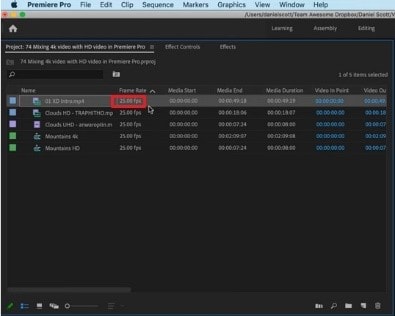
Motivi per modificare il frame rate
Supponiamo che tu abbia un video ricco di azione. Non sarebbe fantastico a 30 fps: sembrerebbe troppo instabile. Ciò darà al tuo pubblico un'esperienza visiva pessima. Aumentando i fotogrammi è possibile rendere il movimento più fluido e fluido.
Aumentando i fotogrammi al secondo si ottengono anche video al rallentatore migliori. Una ripresa a 30 fps non starebbe bene con questo effetto perché non mostra un movimento fluido. Pertanto, consigliamo di realizzare il video ad almeno 60 fps.
Tuttavia, un frame rate più elevato non significa sempre video migliori. Può provocare quello che chiamano "effetto soap opera". Significa che il video mostra troppi dettagli. Ciò fa sembrare i video "innaturali" o meno cinematografici.
I frame rate elevati rendono i video più realistici poiché sono presenti meno balbettii e motion blur tra i fotogrammi. È fantastico. Ma per il pubblico più adulto, quello abituato a guardare video a 24 fps, può essere scoraggiante. Quindi è anche importante considerare il tuo pubblico di destinazione quando decidi il giusto frame rate per il tuo video.
Tenendo presente questi motivi, potresti voler modificare la frequenza dei fotogrammi del tuo video.
Come modificare FPS in Premiere Pro
Non scherziamo più. Ecco una guida rapida su come modificare gli fps in Adobe Premiere Pro. Questo programma ti offre due modi diversi per cambiare fps. Uno sta cambiando il frame rate di una sequenza; l'altro sta cambiando la frequenza dei fotogrammi del video clip. Ti insegneremo come fare entrambe le cose.
l Modificare il frame rate di una sequenza
Supponiamo che tu voglia mantenere lo stesso frame rate della maggior parte del video. Solo alcune parti necessitano di regolazione. Puoi invece modificare la frequenza fotogrammi delle sequenze che devono essere modificate. Ecco i passaggi da seguire per raggiungere questo obiettivo:
- Apri il tuo progetto in Adobe Premiere Pro.
- Nel pannello Progetto, seleziona la sequenza di cui desideri modificare la frequenza fotogrammi. Fare clic con il tasto destro su quella sequenza.
- Scegli "Impostazioni sequenza" dal menu visualizzato.
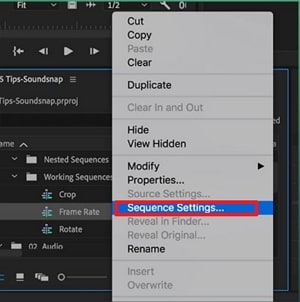
- Fai clic sul menu a discesa "Base temporale".
- Seleziona la frequenza fotogrammi in cui desideri inserire la sequenza.
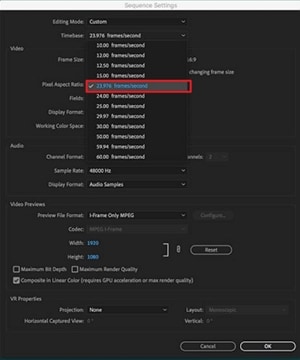
- Fare clic su "OK."
l Modificare la frequenza dei fotogrammi di un video clip
Ecco i passaggi da seguire se desideri modificare la frequenza dei fotogrammi di un intero video clip.
- Importa il tuo clip video in Premiere Pro e trascinalo sulla timeline.
- Vai alla scheda "Effetti". È tra le opzioni nella parte inferiore sinistra dello schermo.
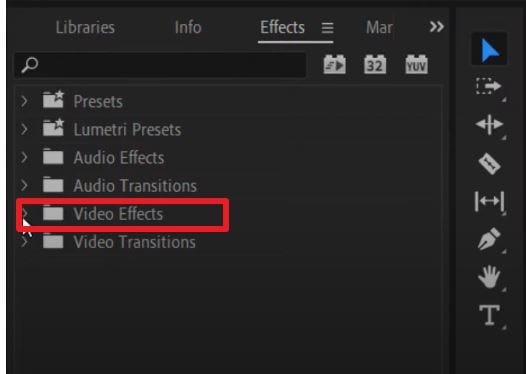
- Seleziona "Effetti video" > "Tempo" > "Posterizza Tempo".
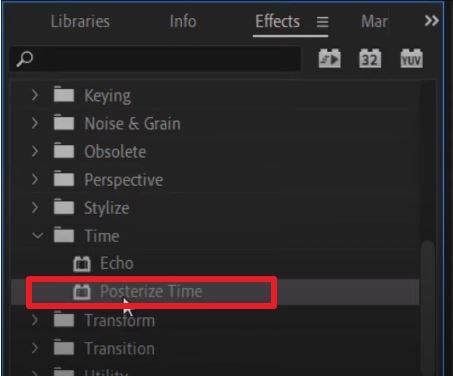
- Trascina e rilascia l'effetto Posterizza tempo sulla clip di cui desideri modificare la frequenza dei fotogrammi.
- Fai clic su "Controlli effetti" nella parte superiore sinistra dello schermo.
- Seleziona il piccolo pulsante "freccia" accanto al testo "Frame Rate" sotto "Posterize Time".
- Modifica la frequenza dei fotogrammi secondo l'impostazione preferita. Ad esempio, digita "60" per impostare il video a 60 fps.
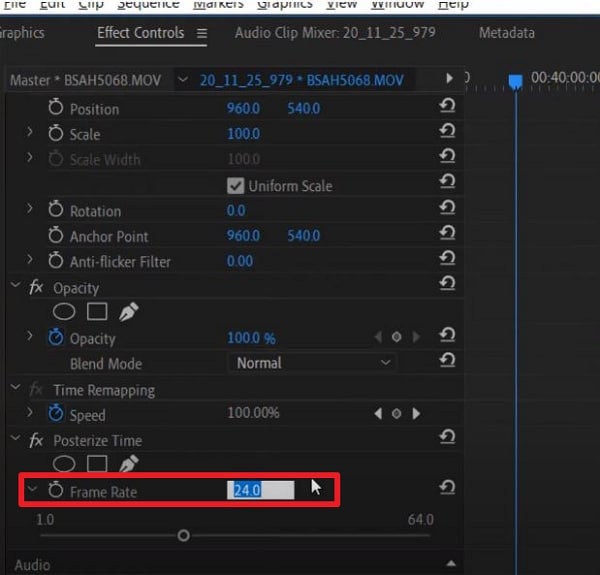
- Fare clic su "Sequenza" > "Rendering selezione".
E questo è tutto! Ecco come modifichi la frequenza fotogrammi di un video clip in Adobe Premiere Pro.
Come realizzare video a 120 FPS con Premiere Pro
I video a 120 fps sono molto popolari ora. Se sei un creatore di contenuti di gioco su YouTube, probabilmente registrerai video con questo frame rate. Ti consigliamo di modificare quel filmato ed esportarlo alla stessa frequenza fotogrammi.
Adobe Premiere Pro ti consente di farlo. Ma è un po' una caratteristica nascosta. Quando crei una sequenza, potresti notare che il massimo frame rate raggiungibile è di 60 fotogrammi al secondo. Ovviamente non è questo il numero che vogliamo. Non preoccuparti. Esiste una soluzione alternativa. La cosa migliore è che è semplicissimo.
Segui questi passaggi per modificare il video a 120 fps:
- Importa il tuo video a 120 fps in Adobe Premiere Pro.
- Seleziona il tuo filmato. Trascinalo sulla timeline o sulla scheda in cui il testo dice "Rilascia qui i media per creare una sequenza".
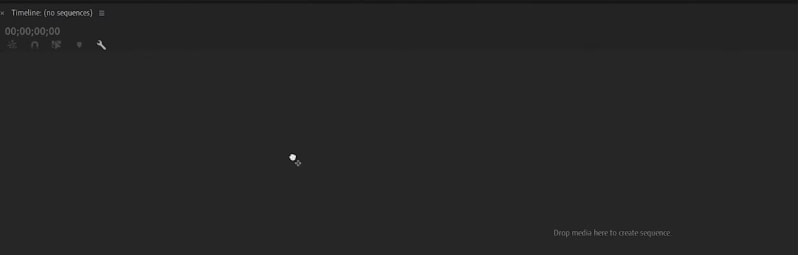
- Seleziona il pannello della sequenza temporale. Fai clic su "Sequenza" > "Impostazioni sequenza".
- Controlla la sezione "Base temporale". Dovrebbe indicare "119,88 fotogrammi/secondo", 120 fps se arrotondato.
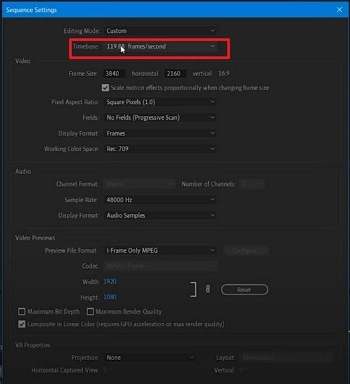
- Modifica il video secondo necessità ed esegui il rendering. L'output dovrebbe rimanere a 120 fps.
Come modificare il video da 30 FPS a 60 FPS in Premiere Pro
Hai un video registrato a 30 fotogrammi al secondo e lo vuoi a 60? Ecco una soluzione semplice a questo. Segui questi passaggi in Adobe Premiere Pro per raddoppiare la frequenza fotogrammi del video.
- Apri Adobe Premiere Pro. Fai clic su "File" >"Nuovo" > "Sequenza".
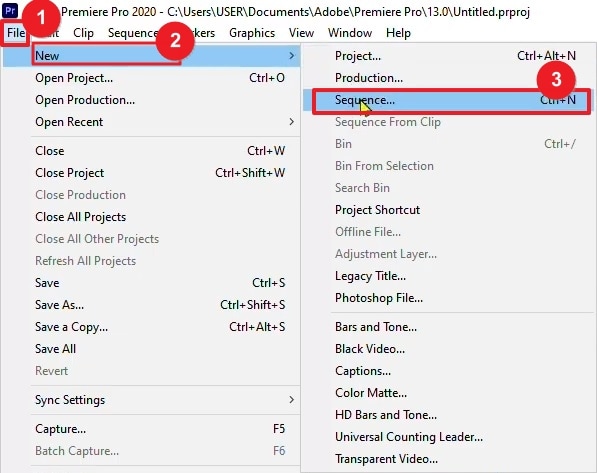
- Fare clic su "AVCHD" > "1080p" > "AVCHD 1080p60" >"OK".
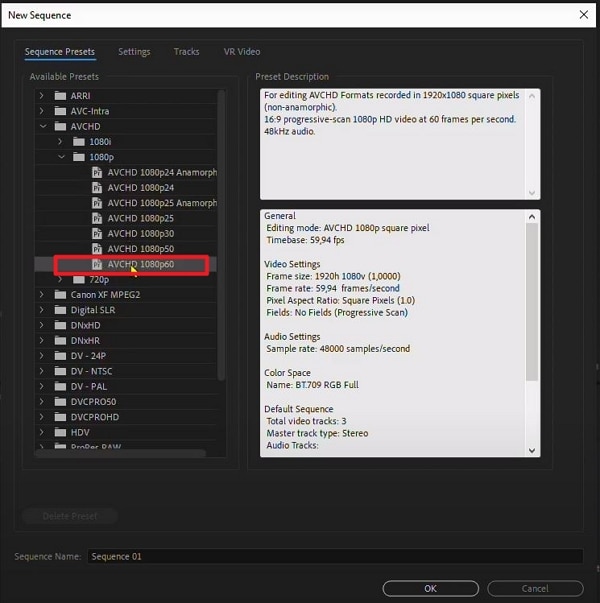
- Importa il tuo video a 30 fps in Adobe Premiere Pro.
- Trascina il video nella timeline.
- Fai clic su "Mantieni le impostazioni esistenti".
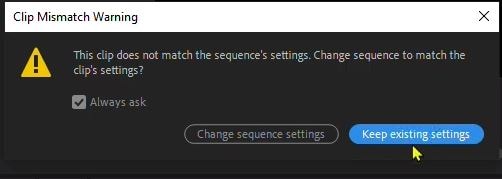
- Fai clic con il pulsante destro del mouse sul video nella timeline. Selezionare "Interpolazione temporale" > "Flusso ottico".
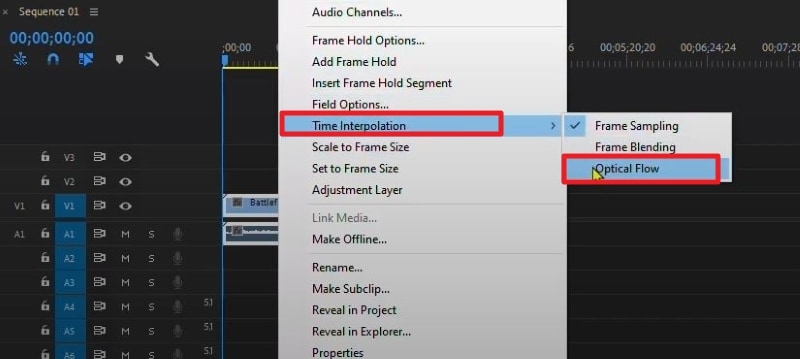
- Premere il tasto "Invio". Attendi il completamento dell'elaborazione. L'operazione può richiedere ore.
- Fai clic su "File" > "Esporta" > "Media".
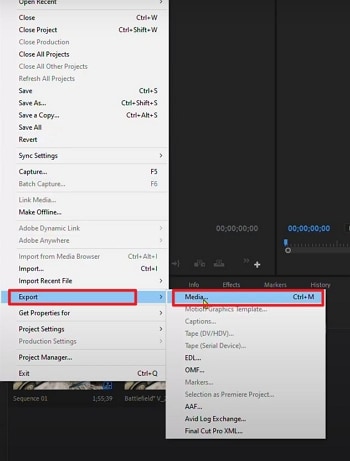
- Seleziona una preimpostazione.
- Scorri verso il basso fino alla sezione "Effetti" per verificare se il frame rate è a 60 fps. In caso contrario, modificalo a 60 fps.
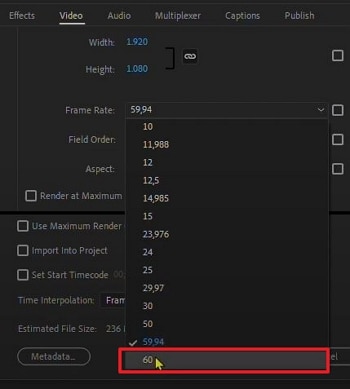
- Fai clic su "Esporta".
[Bonus] Wondershare Filmora - Alternativa a Premiere Pro
Cosa succede se non hai Adobe Premiere Pro o non ti piace questo strumento? Qual è una buona alternativa? Sarebbe Wondershare Filmora.

Perché usare Filmora come sostituto di Premiere Pro? Questo editor video offre molte fantastiche funzionalità, di base o avanzate. Con questi a portata di mano, puoi portare i tuoi video al livello successivo e stupire il tuo pubblico.
Tra le utili funzionalità di Filmora c'è la possibilità di modificare rapidamente il frame rate di un video. Non è nemmeno necessario essere un esperto di editing video per farlo con questo software! Il processo è così semplice.
Come modificare il frame rate in Wondershare Filmora
Cambiare il frame rate di un video in Wondershare Filmora è semplicissimo. Anche un bambino può farlo grazie alla semplicità dei passaggi. Ecco, leggi questa guida in 5 passaggi per modificare la frequenza dei fotogrammi di un video utilizzando questo fantastico editor video.
- Avvia Wondershare Filmora e crea un nuovo progetto.

- Importa il video di cui desideri modificare il frame rate.
- Trascina il video nella timeline.

- Fai clic su "Esporta".
- Seleziona il formato in cui desideri che sia il file di output. Trova il "Frame Rate" nelle opzioni, fai clic sul menu a discesa e seleziona il frame rate desiderato. Fai clic su "Esporta".

Conclusione
Ottenere il frame rate corretto di un video è importante, quindi non dovresti trascurarlo. Influisce notevolmente sull'esperienza visiva del tuo pubblico. Per fortuna, se commetti errori, puoi correggerli con editor video come Premiere Pro. Se non è di tuo gradimento, puoi utilizzare Wondershare Filmora: è la migliore alternativa.
Filmora ti consente di modificare il frame rate di un video molto facilmente. Inoltre, ti offre un sacco di altre funzionalità che potresti divertirti a utilizzare. Ed ecco alcune buone notizie: questa app software è conveniente! Puoi anche scaricare la versione di prova gratuita per provarlo.
 Garanzia di Download Sicuro, zero malware
Garanzia di Download Sicuro, zero malware




